Влязох данните, и след това се превръща границите на една маса с командата Поставете ► ► Маси таблица. Имайте предвид, че аз не се посочват всички имена и областта за данни в таблицата се нарича таблица по подразбиране 1.
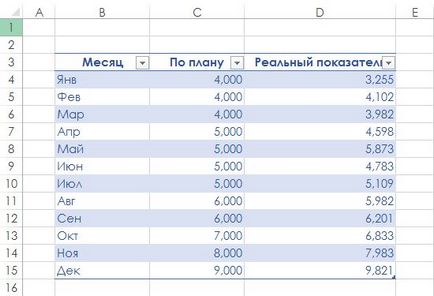
Фиг. 160.1. Прости маса стремето колони
Работа с последния ред
Ако искате да се изчисли прогнозира и финала действителната стойност на продажбите, вие дори не е необходимо да се напише формули. Просто кликнете добавите крайната линия на формулите в таблицата.
- Активиране на всяка клетка в таблицата.
- Изпълнява команда Работа с таблици ► параметри каскадни стилове и изберете суми ред.
- Активиране на клетката, в резултата на линията и изберете получената формула в падащия списък (фиг. 160.2).
Например, за да се изчисли сумата на стойностите в колона, изберете действителната цифра сумата в списъка на падащото в клетка D15. Excel ще създаде по следната формула:
= SUBTOTAL (109, [Real индекс]).
SUBTOTAL функция 109 е вписана аргумент, който е сума. Вторият аргумент SUBTOTAL функция - е името на колона в квадратни скоби. Използването на имената на колоните в квадратни скоби - начин за създаване на връзки в рамките на структурирани таблици.
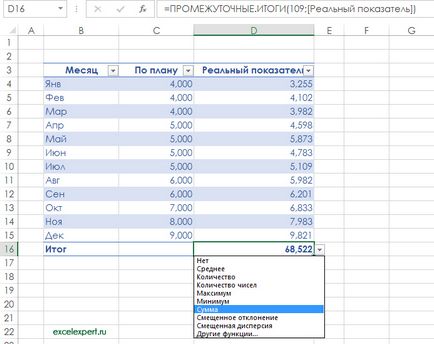
Фиг. 160.2. Падащия списък ви позволява да изберете получената формула за колоната
Можете да включите / изключите показването на сумарния ред, създаване / махнете отметката на резултатите от линии в групата Работа с таблици ► Настройки стилове. Ако я деактивирате, получените настройки, които сте избрали, се съхраняват до следващия завой.
Използването на формулите в таблицата
Често е необходимо да се използват формулите в таблицата. Например, в таблицата е показано на фиг. 160.1, можете да добавите колона, която показва разликата между реалната и прогнозира стойността за всеки месец. Както ще видите. Excel значително опростява процеса.
- Активиране клетка Е2 и влиза разликата в заглавната част на колона. Excel автоматично ще се удължи на масата.
- Отиди на E3 клетка и въведете знак за равенство, което показва началото на формулата.
- Кликнете върху стрелката за наляво, сочейки към съответната стойност на п колона Реал рейтинг.
- Въведете знак минус (-), а след това кликнете два пъти върху лявата стрелка, сочеща към съответната стойност в колоната по плана.
- Натиснете Enter. да завърши с формула (фиг. 160.3).
Формулата се въвежда в други клетки на колона и ред показва формули:
= [@ [Real скорост]] - [@ [Планът]]
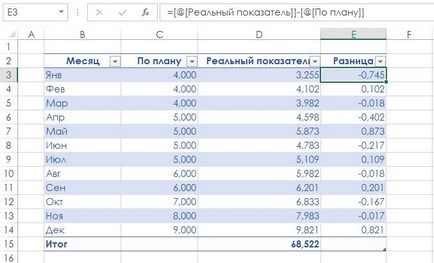
Фиг. 160.3. Колоната разлика съдържа формула
Въпреки, че формулата е въведена в първия ред на таблицата, така че направи ненужни. Когато формула се въвежда в празен колона на таблицата, се разпространява в други клетки в колоната. Ако е необходимо да се промени формулата, редактирате формулата във всяка колона, както и промяната ще се отнася за другите си клетки.
Разпределение на формулата на други клетки на колоната - е една от възможностите за автоматични резервни в Excel. За да деактивирате тази функция, кликнете върху иконата, която се появява, когато въвеждате формула и изберете Не създавайте изчислени колони автоматично.
По-рано в тази статия, за да създадете формула, приложена имена на колони. Въпреки това, можете да въведете формула, използвайки стандартни справки клетки. Например, опитате следната формула в клетка E3: = D3-C3. Ако въведете препратки към клетки, Excel продължава да копират автоматично формулата на други клетки на колоната.
Позоваванията на данни в таблицата
Формули, които са извън масата, може да се позове на данните в рамките на една маса с помощта на името и колони заглавия. Не е нужно да се създаде имена за тези елементи. Самата масата има име (например, Таблица 1), и можете да се позове на данните в нея с помощта на заглавията на колоните.
Можете, разбира се, използването на стандартни справки клетъчни да се позове на данните в таблицата, но връзките на масата имат предимство: имената са определени автоматично, ако размерът на таблицата се променя в резултат на добавянето или заличаването на реда.
Вижте таблицата е показано на фиг. 160.1. Тя е кръстен Таблица 1 в създаването. За изчисляване на количеството данни, за да определите формула долу: = SUM (Таблица 1). Тази формула винаги се връща сумата на всички данни, дори и да се добавят или премахват редове или колони. Ако промените името на Таблица 1. Excel автоматично ще коригира формулите, които се отнасят до него. Например, ако Таблица 1 в преименуване AnnualData (използвайки Наименование Manager) за промяна на предишния формулата по следния начин: = SUM (годишни данни).
В много случаи е необходимо да се отнасят до определена графа, в таблица. Следната формула връща сумата на скоростта на данни в реално колона (но игнорира, а последният ред): = SUM (Таблица 1 [Вярно индекс]). Имайте предвид, че името на колоната е заграден в квадратни скоби. Отново формулата автоматично настройва, когато промените текста в заглавието на колоната.
Какво е още по-добре, Excel помага да се създаде формула, която се отнася до данните, посочени в таблицата. Фиг. 160.4 работа демонстрира автоматична формула за пълнене, който помага да се създаде формула, показваща списък с елементи в таблицата.
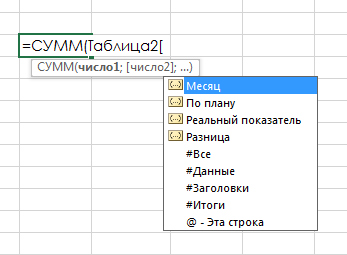
Фиг. 160.4. Автодовършване формула полезни при създаването на формула, която се отнася до данните в таблица
